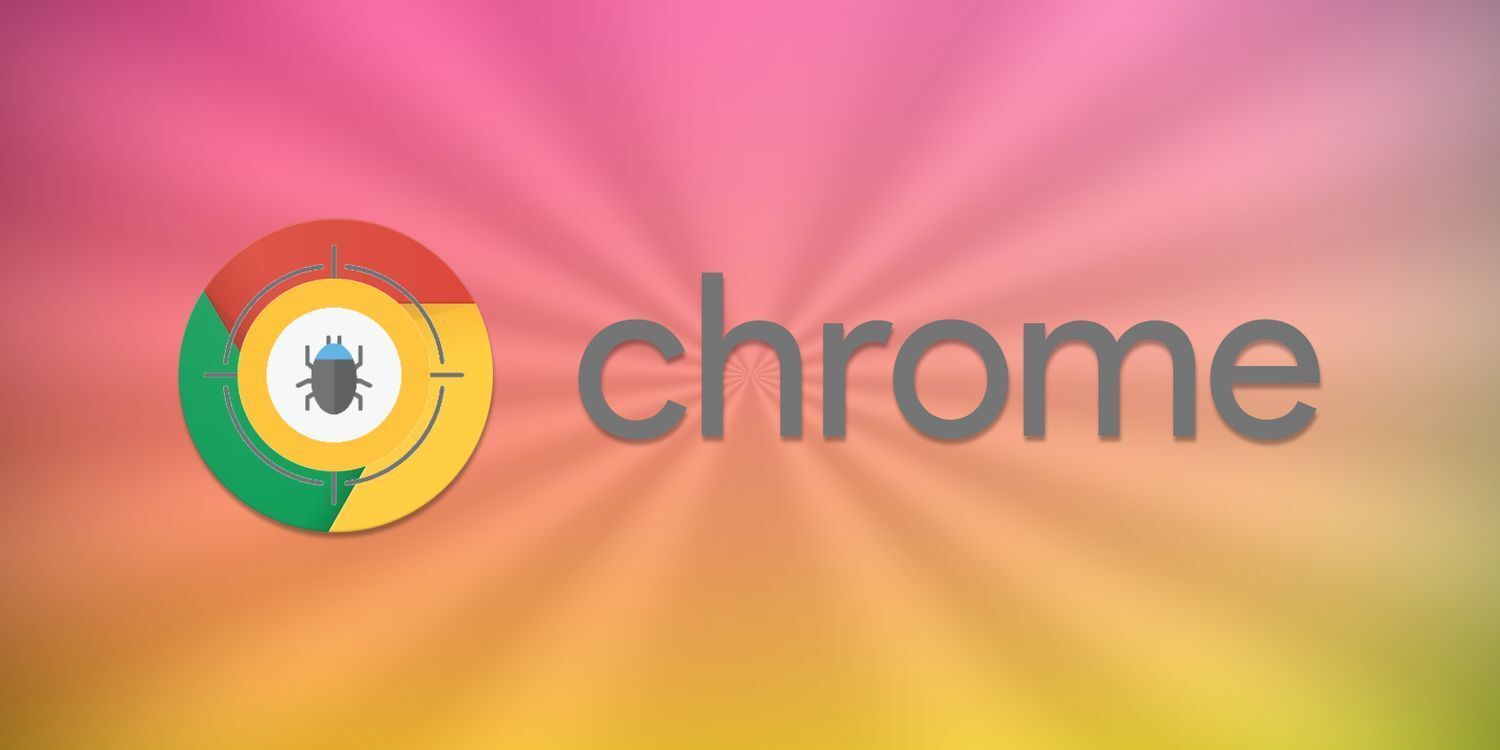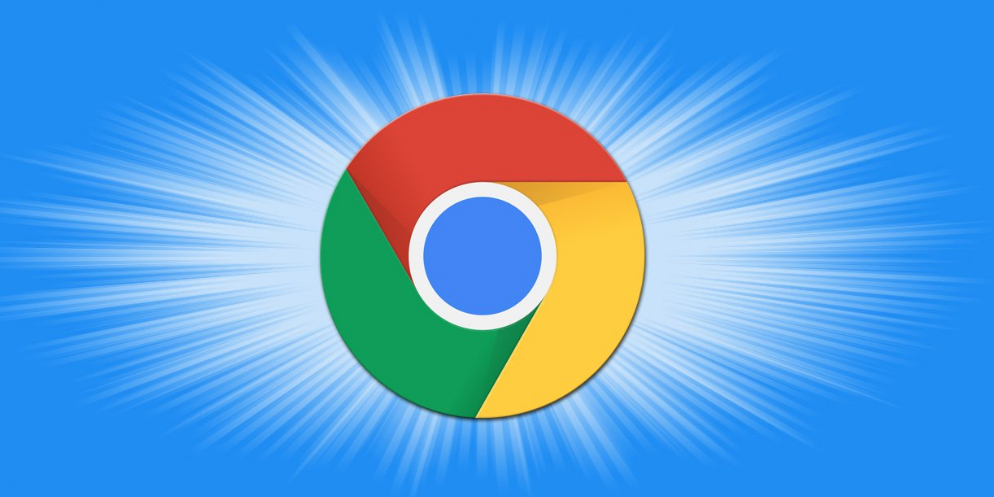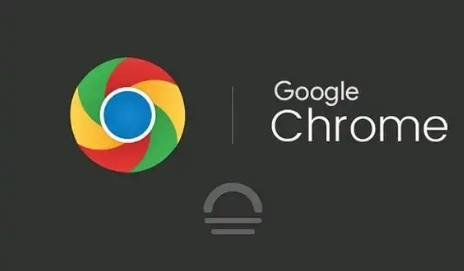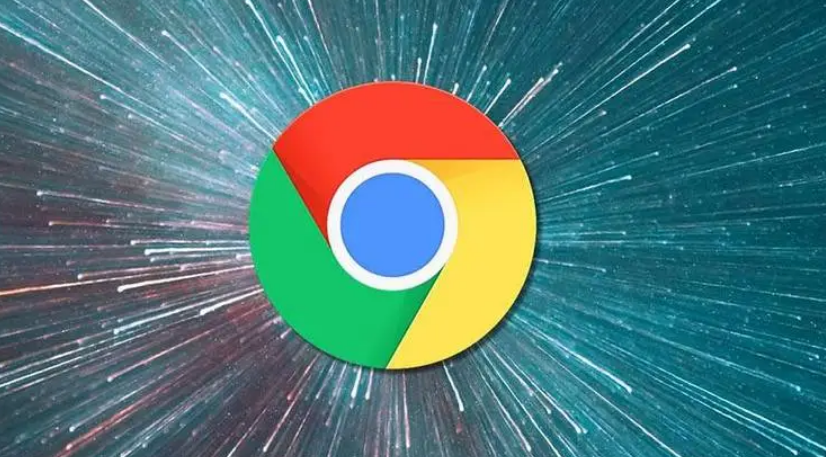当前位置:
首页 > Chrome浏览器浏览历史清理操作步骤详尽解析
Chrome浏览器浏览历史清理操作步骤详尽解析
时间:2025年07月30日
来源:谷歌浏览器官网
详情介绍
1. 打开设置:在电脑桌面或任务栏中找到Chrome浏览器图标,双击打开浏览器。点击浏览器右上角的三个垂直排列的点(菜单按钮),在下拉菜单中选择“设置”选项,进入浏览器的设置页面。
2. 找到隐私和安全设置:在设置页面中,向下滚动鼠标滚轮,找到并点击“隐私和安全”选项。这个部分集中了与用户隐私保护和数据安全相关的各种设置,包括清除浏览数据的选项。
3. 选择清除浏览数据:在“隐私和安全”页面中,点击“清除浏览数据”按钮。此时会弹出一个对话框,提示你选择要清除的数据类型和时间范围。
4. 勾选浏览历史记录选项:在弹出的“清除浏览数据”对话框中,你会看到多种数据类型的选项,如浏览历史记录、下载记录、Cookie等。为了清理浏览历史,需要勾选“浏览历史记录”这一选项。如果你还想同时清理其他数据,如缓存的图片和文件、Cookie等,可以一并勾选相应的选项。
5. 选择时间范围:对话框还提供了不同的时间范围供你选择,例如“过去一小时”“过去24小时”“全部时间”等。如果想要彻底清理浏览历史,建议选择“全部时间”,这样可以确保清除所有积累的浏览记录。
6. 执行清除操作:在选择好要清除的数据类型和时间范围后,仔细检查一遍你的选择,确保没有遗漏或误选重要信息。然后点击“清除数据”按钮,浏览器将开始自动清理所选的浏览历史数据。这个过程可能需要一些时间,具体取决于浏览历史数据的大小和计算机的性能。在清理过程中,不要随意关闭浏览器或进行其他可能导致清理中断的操作。
7. 验证清理效果:清理完成后,你可以重新访问之前浏览过的网页,查看浏览器是否还会显示之前的浏览历史记录。一般来说,经过清理后,浏览器应该不会再显示已清理的浏览历史。同时,你也可以留意浏览器的整体性能表现,如果在清理浏览历史后,浏览器的响应速度变得更加流畅,卡顿现象减少,那么说明清理操作取得了良好的效果。
请注意,以上内容仅供参考,具体使用时请根据实际情况进行调整。

1. 打开设置:在电脑桌面或任务栏中找到Chrome浏览器图标,双击打开浏览器。点击浏览器右上角的三个垂直排列的点(菜单按钮),在下拉菜单中选择“设置”选项,进入浏览器的设置页面。
2. 找到隐私和安全设置:在设置页面中,向下滚动鼠标滚轮,找到并点击“隐私和安全”选项。这个部分集中了与用户隐私保护和数据安全相关的各种设置,包括清除浏览数据的选项。
3. 选择清除浏览数据:在“隐私和安全”页面中,点击“清除浏览数据”按钮。此时会弹出一个对话框,提示你选择要清除的数据类型和时间范围。
4. 勾选浏览历史记录选项:在弹出的“清除浏览数据”对话框中,你会看到多种数据类型的选项,如浏览历史记录、下载记录、Cookie等。为了清理浏览历史,需要勾选“浏览历史记录”这一选项。如果你还想同时清理其他数据,如缓存的图片和文件、Cookie等,可以一并勾选相应的选项。
5. 选择时间范围:对话框还提供了不同的时间范围供你选择,例如“过去一小时”“过去24小时”“全部时间”等。如果想要彻底清理浏览历史,建议选择“全部时间”,这样可以确保清除所有积累的浏览记录。
6. 执行清除操作:在选择好要清除的数据类型和时间范围后,仔细检查一遍你的选择,确保没有遗漏或误选重要信息。然后点击“清除数据”按钮,浏览器将开始自动清理所选的浏览历史数据。这个过程可能需要一些时间,具体取决于浏览历史数据的大小和计算机的性能。在清理过程中,不要随意关闭浏览器或进行其他可能导致清理中断的操作。
7. 验证清理效果:清理完成后,你可以重新访问之前浏览过的网页,查看浏览器是否还会显示之前的浏览历史记录。一般来说,经过清理后,浏览器应该不会再显示已清理的浏览历史。同时,你也可以留意浏览器的整体性能表现,如果在清理浏览历史后,浏览器的响应速度变得更加流畅,卡顿现象减少,那么说明清理操作取得了良好的效果。
请注意,以上内容仅供参考,具体使用时请根据实际情况进行调整。